Mám v pláne napísať niekoľko rôznych článkov o smerovačoch od spoločnosti D-Link a takmer v každom článku musíte napísať, ako zadať nastavenia svojho D-Link, aby ste mohli nastaviť niektoré funkcie, zmeniť heslo atď. Nedávno som písal o nastavenia D-link DIR-615, tak som musel úplne opísať proces vstupu do ústredne. Preto som sa rozhodol pripraviť podrobný článok o tom, ako zadať nastavenia na smerovačoch D-Link. A v ďalších článkoch vložím odkaz na tento článok :) Už som napísal všeobecný článok (pre všetkých výrobcov), konkrétne pre smerovače ZyXEL. Pokúsim sa pripraviť takúto inštrukciu pre každého výrobcu smerovača.
Pri D-Links sú nastavenia veľmi jednoduché. Rovnako ako väčšina výrobcov. A ak ste predtým mali Asus alebo napríklad Tp-Link, nemali by ste mať žiadne problémy s prístupom k ovládaciemu panelu na D-Link. Už som v nejakom článku napísal, že sa mi nepáči skutočnosť, že nastavenia D-Link sa menia takmer pri každej aktualizácii firmvéru. Mimochodom, už som tu písal, ako to aktualizovať. Dobre, ich smerovače sú dobré, populárne, môžete to ignorovať, je ťažké pripraviť pokyny. Tento článok pripravím na príklade smerovača D-Link DIR-615 (s firmvérom 2.5.20).
Zadanie nastavení D-Link
Ako zvyčajne, najskôr musíme pripojiť náš smerovač k zariadeniu, z ktorého vstúpi do nastavení. Môže to byť stolný počítač, prenosný počítač, tablet, telefón alebo dokonca televízor. Ak je to však možné, je najlepšie nakonfigurovať smerovač pomocou sieťového kábla, tj na tento účel použite stacionárny počítač alebo laptop. Ak to však nie je možné, môžete ho nakonfigurovať cez Wi-Fi z toho istého prenosného počítača alebo mobilného zariadenia.
Pripojenie sieťovým káblom
Kábel musí byť súčasťou routera. Berieme to a pripojíme router k počítaču. Páči sa ti to:

Na smerovači pripojíme kábel k jednému zo 4 konektorov LAN. Na počítači alebo prenosnom počítači do sieťového konektora. Nemali by tu byť žiadne problémy.
Pripojenie Wi-Fi na zadanie nastavení
Ak chcete nakonfigurovať smerovač zo zariadenia, ktoré nie je možné prepojiť káblom (alebo nemáte kábel), môžete sa pripojiť pomocou siete Wi-Fi. Ak ste už použili smerovač, viete, ako na to. Ak je smerovač nový a chcete ho nakonfigurovať, okamžite po pripojení napájania bude vysielať bezdrôtovú sieť. Názov ktorého bude štandardný. A pokiaľ som pochopil, je to rovnaké ako váš model routera. Napríklad pre D-Link DIR-615 je predvolená sieť Wi-Fi pomenovaná „DIR-615“.
Nájdeme sieť vo vašom zariadení a vyberieme ju. Napríklad na prenosnom počítači (tu som písal o pripojení notebookov k sieti Wi-Fi):
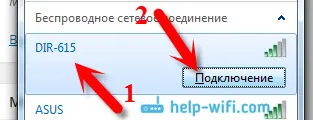
Predvolená sieť môže byť bez hesla (v tomto prípade bude vedľa nej zodpovedajúca ikona a požiadavka na heslo sa nezobrazí). Ale aj v prípade nového smerovača, keď sú všetky nastavenia predvolene zapnuté, je možné sieť chrániť. Štandardné heslo je uvedené na spodnej strane smerovača a je podpísané ako WPS PIN .
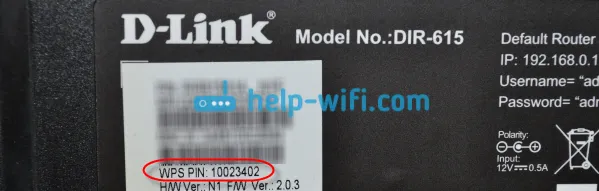
Ak sa pri pripájaní zobrazí výzva na zadanie hesla, zadajte ho. Musí sa nadviazať spojenie s routerom.
Ideme na ovládací panel na 192.168.0.1
Najdôležitejší bod: všetky štandardné údaje na zadanie nastavení sú uvedené na nálepke na samotnom smerovači.
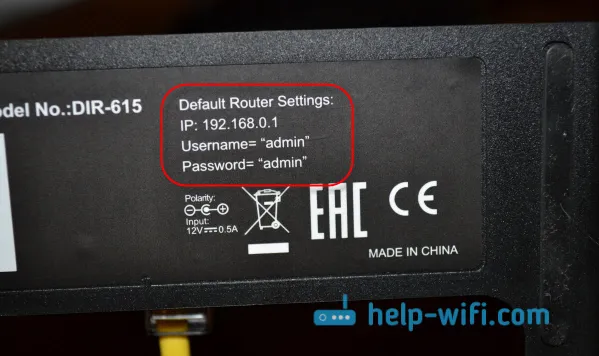
Je tu uvedená IP adresa pre prístup k nastaveniam, pre D-Link je to 192.168.0.1 . Používateľské meno je admin a predvolené heslo je admin .
Otvoríme akýkoľvek prehliadač a do panela s adresou napíšeme našu IP - 192.168.0.1. Odovzdávame to.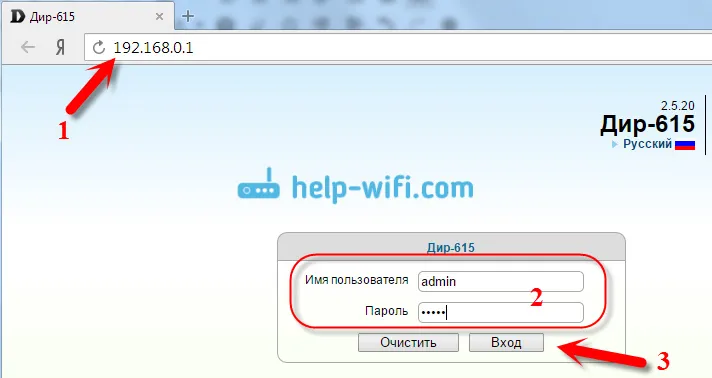
Zobrazí sa výzva na zadanie používateľského mena a hesla. Zadajte používateľské meno admin a heslo tiež admin. Ale za predpokladu, že ste to ešte nezmenili. Ak sa zmení, označte ten, ktorý ste nainštalovali. A ak ste to zabudli, budete musieť nastavenia resetovať (stlačením ostrého tlačidla RESET na smerovači na 10 sekúnd).
Otvorí sa ovládací panel smerovača a okamžite sa objaví okno, v ktorom budete musieť dvakrát zadať nové heslo, ktoré sa neskôr použije na zadanie nastavení (namiesto správcu). Zadajte ho a kliknite na tlačidlo Dokončiť .
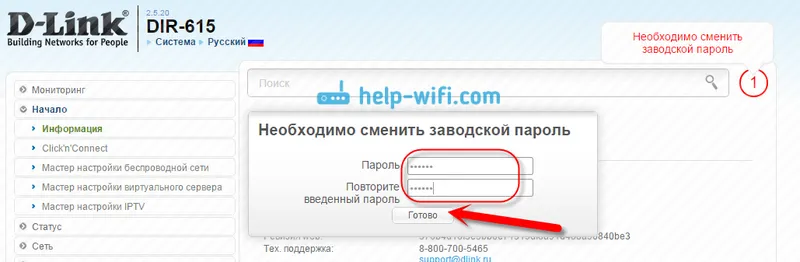
Uložte nastavenia. Kliknite na položku ponuky Systém (hore) a vyberte položku Uložiť .
To je všetko, môžete pokračovať v konfigurácii smerovača. Nezabudnite si uložiť nastavenia a keď skončíte, reštartujte smerovač (odpojte a zapnite).


